Come sovrapporre testo (o qualsiasi altro) su GIF animate in Photoshop

A volte un GIF da solo non è abbastanza; a volte vuoi aggiungere un po 'di testo. Photoshop può fare il lavoro, ma il processo non è così intuitivo come potresti immaginare, specialmente se non hai mai modificato l'animazione in Photoshop.
Quando importi una GIF in Photoshop, noterai che ogni fotogramma appare in "Livelli". In particolare, la modifica dell'ordine dei livelli non cambia l'ordine in cui i fotogrammi vengono riprodotti. Cosa sta succedendo esattamente?
Per scoprirlo, devi aprire la finestra Timeline, che tu? Troverai sotto Finestra> Linea temporale.
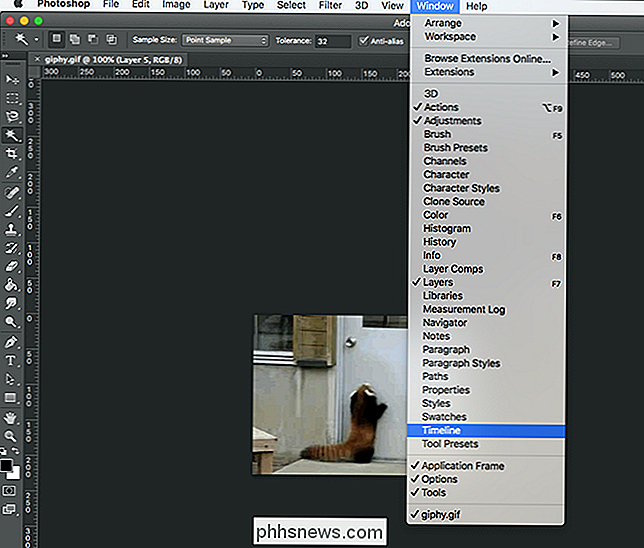
Questo aggiungerà una nuova finestra, dove potrai vedere i fotogrammi nella tua GIF, e anche premere il pulsante di riproduzione per visualizzare l'anteprima della riproduzione.
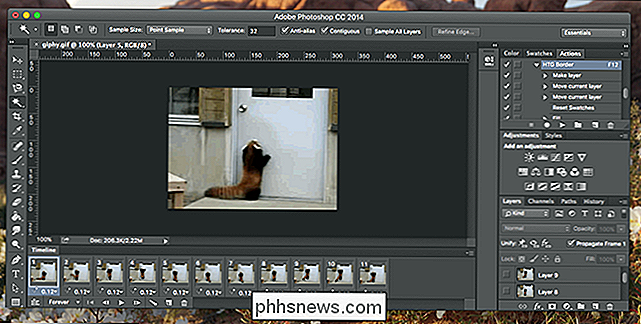
Le cose possono diventare un po 'confuse, quindi esaminiamo . Ai fini del nostro esercizio ...
- La finestra Timeline ti consente di controllare l'ordine di riproduzione dei fotogrammi e di visualizzare l'anteprima dell'animazione.
- La finestra Livelli controlla quali gli overlay trasparenti dei frame verranno visualizzati sopra. Un overlay in cima alla lista apparirà su tutti i frame, per esempio.
Con l'accesso a questo, andiamo avanti e aggiungiamo il nostro overlay. Per questo esempio, aggiungeremo del testo, quindi crea una casella di testo come faresti normalmente.

Come sempre, il tuo testo verrà aggiunto in un nuovo livello. Vai avanti e trascina questa sovrapposizione nella parte superiore dell'elenco dei livelli.
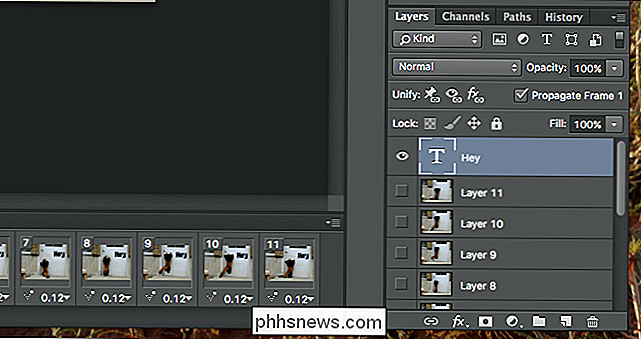
Proprio così, l'overlay di testo verrà visualizzato su tutta la tua GIF.
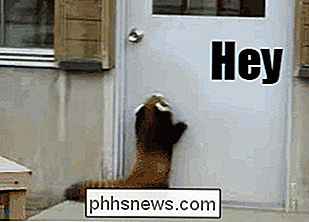
Se è tutto ciò che vuoi fare, hai finito! Ma se vuoi che il tuo overlay si presenti ad un certo punto dell'animazione, le cose diventano un po 'più complicate. Trascina la casella di testo al centro per vedere cosa intendo.
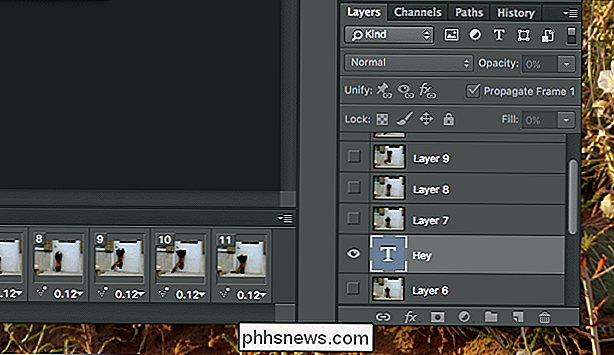
Nel mio esempio, facendo ciò, il testo è comparso per la prima metà dei fotogrammi, quindi scompare.
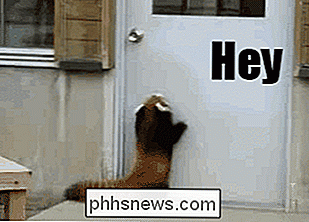
Probabilmente è l'opposto di quello che vuoi e l'unico modo per risolverlo è riorganizzare tutti i tuoi livelli. Trascina i primi fotogrammi in cima all'elenco, posiziona il testo al centro.
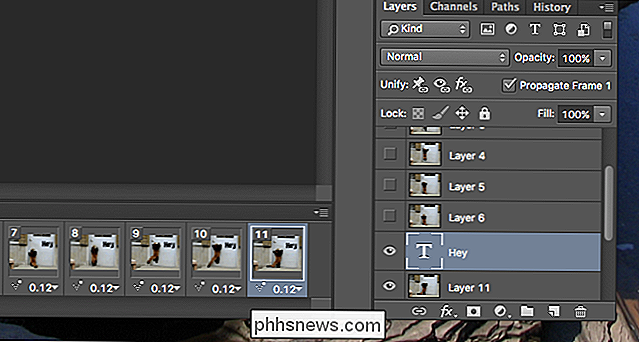
Ciò consente al testo di essere visualizzato a metà della GIF. Puoi anche aggiungere un altro bit di testo, più tardi.
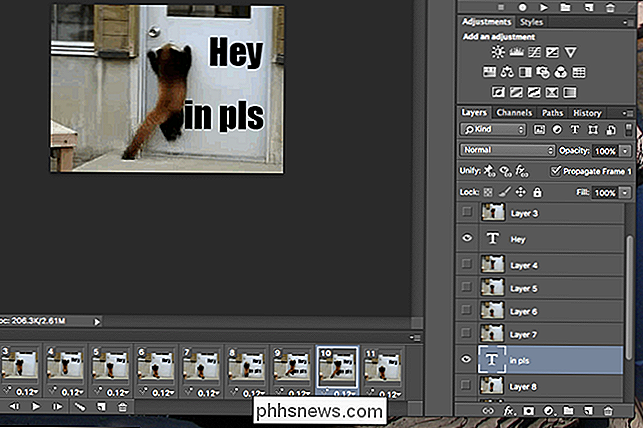
Acquistalo?

Ottenere le cose a posto può richiedere un po 'di tempo, ma giocare con l'ordine dei livelli abbastanza a lungo e il tuo testo apparirà esattamente quando lo desideri.
Quando sei pronto, ti suggerisco di fare clic su File> Salva per Web per esportare la GIF; otterrete un grande controllo sulla qualità, che può aiutare a ridurre le dimensioni del file. Goditi la GIF appena completata!

Emoji è protetto da copyright?
Se sei in giro per fare shopping nel tuo negozio locale Walmart o Target, probabilmente avrai notato molti prodotti adornati con emoji, come il sorridente apparentemente onnipresente mucchio di cacca. Ti sei mai chiesto se puoi creare il tuo prodotto emoji? La semplice risposta a questa domanda è "forse", ma dipende dall'emoji che vuoi usare.

I diversi tipi di posti in piedi (e che dovresti usare)
Il verdetto è ancora chiaro sul fatto che i banchi in piedi, come una cosa verificata , siano effettivamente migliori per voi a lungo termine. Come qualcuno con problemi alla schiena abbastanza severi, lo giuro e ho fatto molte ricerche sulle migliori opzioni, sia dal punto di vista ergonomico che dal punto di vista del budget.



